Erstellen Sie eine neue interne benutzerdefinierte DNC-Liste
- Ausgehend > Dnclist > Hinzufügen , Löschen , Bearbeiten , Sicht Berechtigungen
- Eine Datei mit DNC-Aufzeichnungen in .csv Format .
Erstellen Sie eine interne, benutzerdefinierte Kontakt-Nicht-Kontakt-Liste (DNC), indem Sie eine CSV-Datei mit benutzerdefinierten Werten hochladen.
Die CSV-Datei muss mindestens eine Spalte mit benutzerdefinierten Werten enthalten.
Eine DNC-Datei kann mehrere benutzerdefinierte Werte enthalten, zum Beispiel:
Last Name, First Name,City
Smith,Bill,Boston
Thomas,Terry, Indianapolis
So erstellen Sie eine interne, benutzerdefinierte DNC-Liste:
- Klicken Sie auf Admin.
- Klicken Sie unter „Ausgehend“ auf Listenverwaltung .
- Gehen Sie zum Keine Kontaktlisten und klicken Sie dann auf Neu erstellen .
- Geben Sie einen eindeutigen Namen in das Feld DNC-Listenname Kasten. DNC-Listennamen können Leerzeichen, Zahlen und Sonderzeichen enthalten, müssen aber eindeutig sein.
- Wählen Sie im Feld „Division“ eine Division aus oder akzeptieren Sie die Standarddivision „Home“. Wenn Sie die Liste nicht einer benutzerdefinierten Abteilung zuordnen, gehört sie standardmäßig zur Abteilung Home. Sehen Informationen zur Zugriffskontrolle Und Übersicht der Geschäftsbereiche .

- Wählen Sie im Feld DNC-Listentyp Intern – Benutzerdefiniert .
- Geben Sie im Feld „Benutzerdefinierte Ausschlussspalte“ den Namen für die Spaltenüberschrift dieser DNC-Liste ein. Der Name dieser Spaltenüberschrift muss mit dem Namen der Spaltenüberschrift in der vorhandenen CSV-Datei der Kontaktliste übereinstimmen, die in Ihrer Kampagne verwendet wird. Der Name und Inhalt der benutzerdefinierten Ausschlussspalte wird mit dem gleichen Spaltennamen in der Kontaktliste abgeglichen, wenn diese Ihrer Kampagne zugeordnet sind.
- Klicken Sie auf Durchsuchen. Wählen Sie eine .csv-Datei aus, und klicken Sie dann auf Öffnen. Die ersten Datenzeilen aus Ihrer .csv-Datei werden unter Beispielzeilen angezeigt.
- Wählen Sie unter „DNC-Listenspalten“ im Feld „DNC-Uploadspalten“ die Spalten aus Ihrer CSV-Datei aus, die als Spalten in Ihre DNC-Liste hochgeladen werden sollen. Die Werte aus den CSV-Spalten werden unter dem Spaltenkopfnamen, den Sie in Schritt 8 in der benutzerdefinierten Ausschlussspalte erstellt haben, in die DNC-Liste hochgeladen.
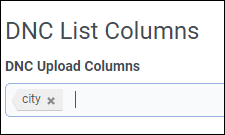
- Wenn Sie in Ihre DNC-Liste eine DateTime-Spalte für das Ablaufdatum aufnehmen, wählen Sie den Namen der DNC-Ablaufspalte aus.
Notizen:
- Das Datum/Uhrzeit-Format für den Ablauf muss
yyyy-MM-ddTHH:mmZ, wie zum Beispiel2017-05-20T01:44Zoder2021-03-08T12:30Z. Ein ungültiges Format importiert die Telefonnummer ohne Ablaufdatum und -zeit. - Das Verfallsdatum darf nicht mehr als 180 Tage in der Zukunft liegen.
- Die Verfallszeit muss in koordinierter Weltzeit (UTC) angegeben werden.
- Die Kontaktversuche werden nach dem Ablaufdatum wieder aufgenommen.
- Wenn Sie in der Ablaufspalte keine Datumsangabe machen, gibt es keinen Ablauf für diesen Eintrag.
- Wenn ein Datensatz mehrere E-Mail-Adressen enthält, gilt das Ablaufdatum für alle.
- Sie können einen Datensatz nicht aus einer DNC-Liste löschen. Um jedoch das System zu veranlassen, einen enthaltenen Datensatz zu überspringen, fügen Sie ein Ablaufdatum in der Vergangenheit hinzu.
- Das Datum/Uhrzeit-Format für den Ablauf muss
- Klicken Sie auf Speichern.
- Nachdem Sie eine DNC-Liste gespeichert haben, können Sie die Spalte „Benutzerdefinierter Ausschluss“ für diese DNC-Liste nicht mehr ändern. Sie müssen eine neue DNC-Liste für eine andere benutzerdefinierte Ausschlussspalte erstellen.
- Beim Hochladen von Einträgen in eine interne benutzerdefinierte DNC-Liste aus einer CSV-Datei darf der Inhalt nicht länger als 36 Zeichen sein.

